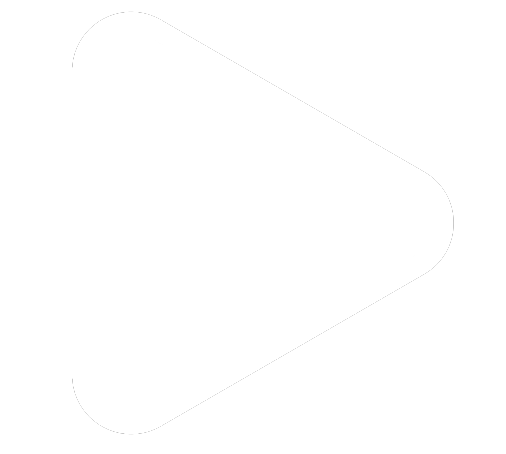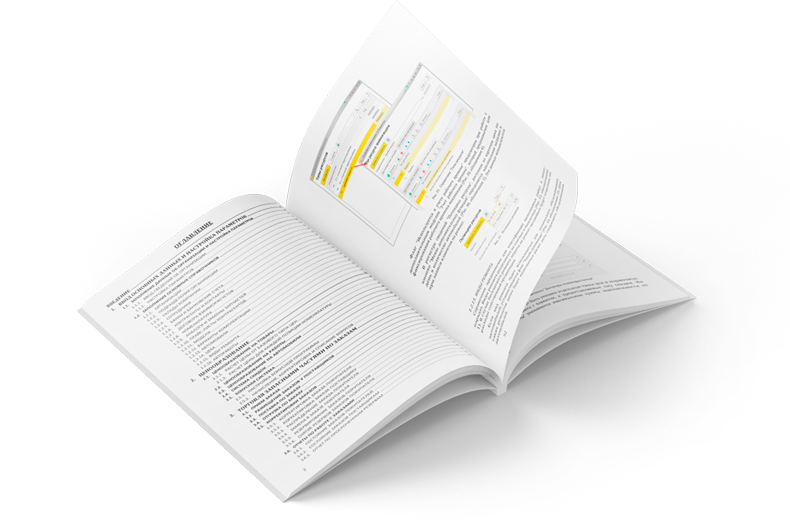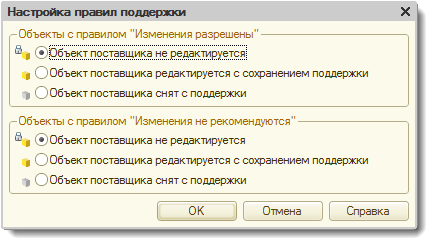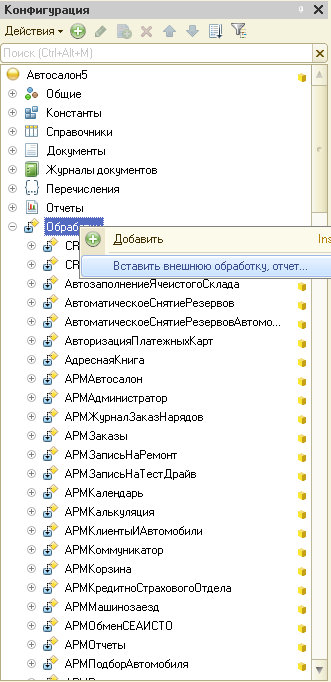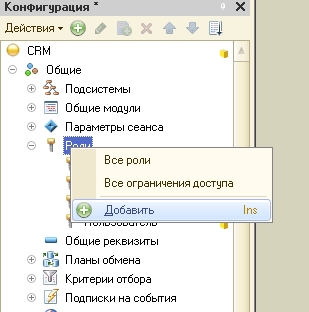Первоначальное заполнение базы в 1С Альфа-Авто 6. Организации и подразделения.
Программное решение Альфа-Авто 6 помогает автоматизировать все рабочие процессы автопредприятий и предназначена прежде всего для корпоративного сегмента автобизнеса: сетевых компаний, независимых дилерских центров и автосалонов. Это наиболее эффективное и удобное ПО для автобизнеса.
В данной статье мы рассмотрим организации и подразделения, а также — каким образом заполнять базу.
Как заполнять базу?
Начинаем заполнение со структуры компании. В поле «Организация» изменим предопределённой элемент.
Предопределённый элемент справочника – это тот элемент, который изначально установлен в программе и обозначается жёлтым значком перед названием.
В поле «Наименование» вбиваем вместо термина «Организация» название нашей организации. Например, ООО «Привет». Указываем ИНН, КПП и другие реквизиты предприятия. В качестве ответственного лица можно указать – руководителя, главного бухгалтера, кассира и материально ответственное лицо (МАО). Так как сотрудники ещё не созданы, указывать нам пока некого. Укажем их позднее.
В разделе «Контактная информация» указываем юридический адрес. Если базовые классификаторы уже подгружены, то заполняем адрес по КЛАДРу. (Полный обзор 1С Альфа-Авто 6. 2-Базовые классификаторы)
Выбираем из КЛАДРа юридический адрес: «город/населенный пункт» — Нижний Новгород, Нижегородская область, улица Архимеда, дом 28. КЛАДР показывает все дома, которые находятся на этой улице. Индекс загружается автоматически после выбора дома.
В поле «Учётная политика» указывается стратегия списания партий товаров по датам — ФИФО, ЛИФО или среднее. Этот заполняется через кнопку «Настроить». В поле «Закрытия заказов по подразделениям» — выбираем Да/Нет.
В поле «Стратегия списания партий товаров по статусам» значение выбирается из предложенных:
- сначала купленные, потом принятые;
- сначала принятые, потом купленные;
- подряд — купленные и принятые.
В поле «Порядок проверки себестоимости товара при продаже» можно выбрать значение:
- по каждой партии в отдельности;
- по средней стоимости списания;
- не контролировать.
Выбираем — по каждой партии в отдельности.
В следующем поле выберем систему налогообложения – общая или упрощенная.
В поле «Объект налогообложения» — выберем один из двух значений — «Общий объект налогообложения» или «Доходы, уменьшенные на величину расходов».
В поле «Виды налога» выбираем вид налога — ЕНВД, единый сельскохозяйственный налог или патентная система налогообложения.
В поле «Контроль деталей в производстве при закрытии заказ-наряда» оставляем — Да.
В следующем разделе «Счета компании» создаем новый счёт. Поскольку справочник с банками тоже относится к базовым классификаторам, то их, как и адреса, можно подгрузить в программу. Из справочника банков выбираем в Нижегородской области Волго-Вятский банк ПАУ Сбербанк. Указываем номер счёта. Сохраняем данные – «Записать и закрыть».
В разделе «Подтверждающие документы» создаем подтверждающий документ организации. В выпадающей панели предлагается перечень документов – сертификат, свидетельство, лицензии, паспорт и прочее.
В разделе «Дополнительно» поставим галочку в строке «Автоматическое закрытия сделок». В разделе «Логотип и печать» можно загрузить логотип/печать организации.
Вверху, рядом с кнопкой «Основные», есть быстрые ссылки под кнопками «Учётные политики» и «Банковские счета».
Нажимаем «Записать и закрыть» — организация создана.
Теперь, создадим подразделение компании.
В программе есть предопределённой элемент справочника — «Вся компания целиком». Если нужно разделить компанию по подразделениям (в случае, если их несколько и они работают на разных видах налогообложения), то нужно создать два или несколько подразделений. Допустим, организация ООО «Привет» будет работать на патенте, а вторая организация «Магазин» — на УСН.
Создадим подразделение «Магазин», заполнив необходимые поля – наименование, график работы, валюта, КПП и т.д.
В поле «Формирование цен документами поступления» галочками устанавливается одно из трех предлагаемых значений:
- установка цен документами поступления;
- формировать закупочную цену;
- формировать нормативную цену.
Заполнить другие необходимые значения.
В поле «Контактная информация» указать юридический и фактический адреса — из КЛАДРа. Можно подключить ЭДО.
В разделе «Настройки» есть: основные проекты, основная валюта взаиморасчётов и другие данные.
В разделе «Дополнительно» можно указывать опросы клиентов, опросы колл-центра, скрипты разговоров.
Можно указать также банковские счета, настройки уведомлений и проч..
Если у подразделения нет своих счетов, значит, банковскими счетами подразумеваются счета организации ООО «Привет».
Раздел «Структура иерархии подразделения и учётной политики». Здесь можно составить свою учётную политику для подразделения и указать систему налогообложения. Если у компании есть филиалы, то указываем их названия и настраиваем.
Структура иерархии подразделения «Магазин» относится к группе «Магазин» и, в конечном итоге, относится ко всей компании целиком.
Можно указать склады компании, если они есть. В программе также есть предопределённый элемент справочника — «Основной склад компании». В данном случае, это основной склад. Можно переименовать его или создать другие склады компании. Например, назовем новый склад — «Склад №2».
Можно указать материально ответственное лицо (МАО), подразделение и организацию, к которым относится этот склад. Если их несколько, то можно выбрать более конкретно.
В параметрах можно выбрать вид склада — обычный, ордерный и т.п.. , а галочка определяет розничный это склад или не розничной. При розничном складе можно торговать только в розницу – там не будет ни заказов, ни резервов.
Для склада можно тоже указать учётную политику, как и для подразделения.
«Настройка цехов». Здесь уже есть предопределённой элемент — основной цех. Он относится к подразделению – «Вся компания целиком» и к организации ООО «Привет». Помимо основного цеха можно создать посты. Обычно постами называют подъёмники, диагностические стэнды, стэнды сход-развала и другие рабочие посты. Создадим «Пост №1». В поле «Подразделение» указываем, что пост относится ко всей компании целиком. Мастера пока указать не можем, потому что сотрудники ещё не созданы.
Вид использования рабочего места указываем из выпадающей панели «Планирование производства», если он будет участвовать в планировании производства. Сохраняем – «Записать и закрыть».
По аналогии можно создать «Пост №2». Указываем подразделение организации, основной склад компании и планирование производства. Перенесём его в основной цех.
Другие статьи по 1С
Альфа-Авто 6
Автоматизация автопарка на базе 1С
CRM-система для автобизнеса
Скачайте полную инструкцию по
1С Альфа-Авто 6
Закажите бесплатную консультацию эксперта
Компания «CТОTEK» © 2008-2022. Все права защищены.
Информация, опубликованная на сайте, не является публичной офертой или рекламой, а носит информационный характер и может быть изменена по усмотрению компании.
ИП Воротынцева Алиса Андреевна
ОГРН — 319631300003492
ИНН/КПП — 631935851563
astpanel:designer:alfa5_1
Содержание
Обращаем внимание, что версия платформы 1С:Предприятие должна быть НЕ НИЖЕ 8.2.15!!!
Инструкция составлена для конфигурации Альфа-Авто: Автосалон+Автосервис+Автозапчасти ПРОФ редакции 5.1.21.06. Для прочих редакций схема встраивания может отличаться, ипользуйте прошлую версию инструкций.
Самостоятельное встраивание телефонии должно производиться сотрудником строго по данной инструкции во избежании проблем с программой.
Для интеграции обработки телефонии «МИКО_ПанельТелефонииДля1С» в типовую конфигурацию Альфа-Авто необходимо выполнить ряд простых действий, описанных ниже.
Перед началом работ настоятельно рекомендуем выполнить РЕЗЕРВНУЮ КОПИЮ вашей информационной базы!
Этап 1. Предварительная настройка
Сначала необходимо выполнить настройки в режиме 1С:Предприятие по инструкции.
Этап 2. Включить возможность изменения конфигурации
Для начала следует разблокировать корневой объект конфигурации для внесения изменений.
Порядок действий следующий:
-
Сперва убедитесь, что все пользователи завершили свою работу с программой. После чего запустите программу в режиме «Конфигуратор».
-
Откройте окно настройки поддержки.
-
Включите возможность изменения конфигурации. На предупреждение программы ответьте утвердительно.
-
В появившемся окне укажите, что объекты поставщика не редактируются.
-
Затем для корневого объекта конфигурации установите правило поддержки «Объект поставщика редактируется с сохранением поддержки».
Теперь конфигурация готова к внесению изменений.
2013/08/06 13:54
·
Этап 3. Добавление обработки телефонии
Необходимо добавить обработку «МИКО_ПанельТелефонииДля1С».
-
В дереве метаданных находим ветку «Обработки».
-
Правой кнопкой мыши открываем контекстное меню, выбираем «Вставить внешнюю обработку,отчет…».
-
Выбираем файл «МИКО_ПанельТелефонииДля1С.epf» из каталога дистрибутива.
Этап 4. Внесение изменений в глобальный модуль
Внесем доработки в «Модуль обычного приложения».
-
В дереве объектов метаданных находим корневой узел.
-
Правой кнопкой мыши открываем контекстное меню, выбираем «Открыть модуль обычного приложения».
Находим процедуру «ОбработкаВнешнегоСобытия(Источник, Событие, Данные)» в конце процедуры, перед надписью «КонецПроцедуры» вставляем следующий код:
// Процедура выполняет обработку внешнего события // Процедура ОбработкаВнешнегоСобытия(Источник, Событие, Данные) // *** *** *** // // МИКО / Панель телефонии Asterisk / Начало Если НЕ РарусСофтФонПроф = Неопределено И (Источник = "MikoAjamEvent" ИЛИ Источник = "MIKO_SoftPhone" ИЛИ Источник = "hWindow") Тогда РарусСофтФонПроф.ОбработкаВнешнегоСобытияАстериск(Источник, Событие, Данные); КонецЕсли; // МИКО / Панель телефонии Asterisk / Конец КонецПроцедуры
Этап 5. Обработка «CRM_СофтФонПроф»
В модуле обработки CRM_СофтФонПроф найдем процедуру ПодключитьСофтФон(). В начало процедуры добавим фрагмент кода:
// Выполняем подключение Софтфона, вызов функции располагается в модуле приложения // в процедуре ПриСтартеСистемы Функция ПодключитьСофтФон() Экспорт // МИКО / Панель телефонии Asterisk / НАЧАЛО РарусСофтФонПроф = Обработки.МИКО_ПанельТелефонииДля1С.Создать(); РарусСофтФонПроф.ПодключитьСофтФон(); Возврат Истина; // МИКО / Панель телефонии Asterisk / КОНЕЦ // *** // *** // *** // КонецФункции
Этап 6. Регистр сведений «Контактная информация»
В модуле набора записей скорректировать процедуру:
Процедура ПередЗаписью(Отказ, Замещение) // проверка для предотвращения попытки полной зачистки регистра Если ЭтотОбъект.Количество() = 0 Тогда Если ОбЗначениеНеЗаполнено(ЭтотОбъект.Отбор.Объект.Значение) И ОбЗначениеНеЗаполнено(ЭтотОбъект.Отбор.Тип.Значение) И ОбЗначениеНеЗаполнено(ЭтотОбъект.Отбор.Вид.Значение) Тогда СтрокаОтказа = ""; Отказ = Истина; КонецЕсли; КонецЕсли; // проверки оставлены в модуле на случай редактирования КИ в строке // Вообще проверка делается локально в каждой форме записи КИ Для Каждого Запись Из ЭтотОбъект Цикл Если ОбЗначениеНеЗаполнено(Запись.Объект) Тогда Отказ = Истина; СтрокаОтказа = "Не заполнено поле ""Владелец"". Запись невозможна!"; Продолжить; КонецЕсли; Если Запись.Объект.ЭтоГруппа Тогда Отказ = Истина; СтрокаОтказа = "Нельзя использовать группу в качестве объекта контактной информации."; Прервать; КонецЕсли; Если ОбЗначениеНеЗаполнено(Запись.Вид) Тогда Отказ = Истина; СтрокаОтказа = "Не заполнено поле ""Вид"". Запись невозможна!"; Прервать; КонецЕсли; Если ОбЗначениеНеЗаполнено(Запись.Представление) Тогда Отказ = Истина; СтрокаОтказа = "Не заполнено представление контактной информации. Запись невозможна!"; Прервать; КонецЕсли; //********************************************************************** // PT1C / начало редактирования // производим дозаполнение контактной информации # Если Клиент Тогда Если Запись.Тип = Перечисления.ТипыКонтактнойИнформации.Телефон Тогда ПредставлениеБаза = Запись.Представление; ПредставлениеНомера = Запись.Поле1 + Запись.Поле2 + Запись.Поле3; Если ЗначениеЗаполнено(Запись.Поле4) И НЕ ЗначениеЗаполнено(ПредставлениеНомера) Тогда Запись.CRM_ПолеХраненияНомера = CRMПреобразоватьНомерДляСохранения(Запись.Поле4, глКоличествоХранимыхЦифрТелефона); ИначеЕсли НЕ ЗначениеЗаполнено(ПредставлениеНомера + Запись.Поле4) И ЗначениеЗаполнено(ПредставлениеБаза) Тогда Запись.CRM_ПолеХраненияНомера = CRMПреобразоватьНомерДляСохранения (ПредставлениеБаза, глКоличествоХранимыхЦифрТелефона); Иначе Запись.CRM_ПолеХраненияНомера = CRMПреобразоватьНомерДляСохранения (ПредставлениеНомера, глКоличествоХранимыхЦифрТелефона); КонецЕсли; КонецЕсли; // Для возможности сохранения Скайп номера, обойдем лишние проверки при изменении данных Если Найти(Запись.Вид,"Skype")>0 Тогда Запись.CRM_НомерТелефона = Запись.Представление; КонецЕсли; # КонецЕсли // PT1C // окончание редактирования //********************************************** КонецЦикла; Если Отказ Тогда Сообщить(СтрокаОтказа); КонецЕсли; КонецПроцедуры
Этап 7. Документ «Событие»
Для возможности прослушивать запись разговора, прикрепленного к документу, необходимо модифицировать форму документа «ФормаДокумента»:
Процедура ДействияФормыCLON(Кнопка)
// PT1C / Панель телефонии Asterisk / Начало
Если НЕ РарусСофтФонПроф = Неопределено
И ТипЗнч(РарусСофтФонПроф) = Тип("ОбработкаОбъект.МИКО_ПанельТелефонииДля1С") Тогда
РарусСофтФонПроф.ПрослушатьЗаписьРазговора(CRM_GUIDЗвонка);
Возврат;
КонецЕсли;
// PT1C / Панель телефонии Asterisk / Конец
// *** // *** // *** //
КонецПроцедуры
В случае использования АТС MyPBX для корректной работы функции прослушивания необходимо изменить параметры реквизита CRM_GUIDЗвонка:
-
Тип = Переменная строка 300 символов
В дальнейшем, если пользователю разрешено прослушивать записи следует назначить ему дополнительную настройку:
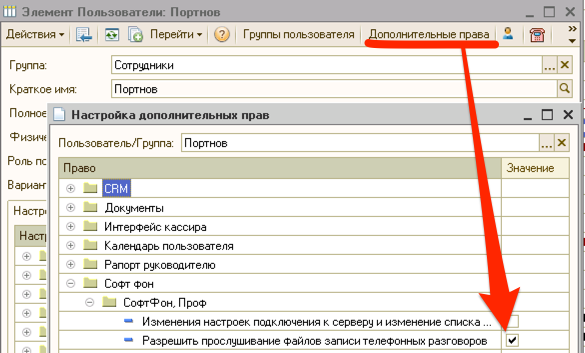
Этап 8. Печатная форма
Для возможности отправить факсов сформированную печатную форму в текущий разговор, необходимо модифицировать общую печатную форму ПечатнаяФормаДокументов.
Процедура ПриОткрытии()
// PT1C / Панель телефонии Asterisk / Начало
PT1C_ОправитьФаксом = ЭлементыФормы.ДействияФормы.Кнопки.Вставить(7,"PT1C_ОправитьФаксом",ТипКнопкиКоманднойПанели.Действие, "Отправить факсом текущий документ",Новый Действие("PT1C_ДействияФормы_ОправитьФаксом"));
PT1C_ОправитьФаксом.Имя = "PT1C_ОправитьФаксом";
PT1C_ОправитьФаксом.Подсказка = "Отправляет текущий документ факсом";
PT1C_ОправитьФаксом.Доступность = Истина;
PT1C_ОправитьФаксом.ИзменяетДанные = Ложь;
PT1C_ОправитьФаксом.Пояснение = "Отправить в текущий разговор факсимильное сообщение";
// PT1C / Панель телефонии Asterisk / Конец
// Сформеруем заголовок формы
// *** // *** // *** //
КонецПроцедуры
//обработчик нажатия на кнопку отправки табличного документа в текущий разговор
Процедура PT1C_ДействияФормы_ОправитьФаксом(Кнопка)
Если НЕ РарусСофтФонПроф = Неопределено
И ТипЗнч(РарусСофтФонПроф) = Тип("ОбработкаОбъект.МИКО_ПанельТелефонииДля1С") Тогда
РарусСофтФонПроф.ОтправитьФаксомТабДок(ЭлементыФормы.ТабличныйДокумент);
КонецЕсли;
КонецПроцедуры
Этап 9. Создание роли «Телефония»
Завершаем встраивание телефонии МИКО в Альфа-Авто 5 созданием роли «МИКО_ИспользованиеСофтфона». Это необходимо сделать для настройки прав доступа пользователей, которые будут пользоваться телефонией.
-
В дереве конфигурации находим папку «Общее» , далее «Роли» и по кнопке добавить создаем новую роль «МИКО_ИспользованиеСофтфона».
-
В столбце «Объекты» находим обработку «МИКО_ПанельТелефонииДля1C» и в правом столбце «Права» выставляем галочки «Использовать» и «Просмотр» .
Для роли установите синоним «Использование панели телефонии Asterisk (МИКО)».
Этап 10. Права доступа «Телефония»
Перед выполнением этого шага обязательно выполните этап №6 и сохраните изменения «Конфигурация» — «Обновить конфигурацию базы данных».
Обязательно укажите для пользователя роль «Использование панели телефонии Asterisk (МИКО)». Иначе первый запуск произвести невозможно. 
Если, по какой то причине, необходимо прекратить запуск панели телефонии для пользователя, то просто отключите для него роль «Использование панели телефонии Asterisk (МИКО)».
На этом доработка завершена.
Коментарии
· Последние изменения: 2020/10/18 11:09 —
imal
Отраслевое решение «Альфа-Авто: Автосервис+Автозапчасти редакция 6 КОРП» предназначено для комплексной автоматизации оперативного учета автосервисов, технических центров и ремонтных мастерских.
Продукт позволяет в режиме реального времени контролировать:
- доходы и расходы предприятия;
- выполнение персоналом рабочих инструкций;
- стандарты качества обслуживания клиентов.
Рекомендуем выбрать «Альфа-Авто: Автосервис+Автозапчасти редакция 6 КОРП», если на предприятии клиента работает более одного мастера-приемщика или сотрудника склада.
Программный продукт «Альфа-Авто:Автосервис+Автозапчасти КОРП, редакция 6» позволяет автоматизировать основные задачи предприятия автобизнеса:
- Поддерживать эффективное взаимодействие с клиентами и поставщиками.
- Предоставлять клиентам услуги по ремонту и обслуживанию автомобилей.
- Продавать запасные части оптом и в розницу, под заказ.
- Рассчитывать потребности в запасах запчастей и аксессуаров и формировать заказы поставщикам.
- Обеспечивать работу складского хозяйства.
- Регистрировать оплаты и отслеживать состояние взаиморасчетов с клиентами и поставщиками.
- Вести учет наличных и безналичных денежных средств.
- Выполнять требования 54-ФЗ «О применении контрольно-кассовой техники при осуществлении расчетов в Российской Федерации».
Учетные модули отраслевого решения
CRM и маркетинг:
- единая клиентская база;
- обеспечение хранения персональных данных клиентов физических лиц;
- история взаимодействий с клиентами;
- интеграция с телефонией;
- маркетинговые мероприятия;
- бонусные системы и дисконтные программы;
- возможность проведения опросов и анкетирования.
Послепродажное обслуживание:
- Составление планов работ и мониторинг занятости ресурсов.
- Оформление ремонтов в виде сводных ремонтных заказов.
- Рабочее место сотрудника автосервиса, адаптированное для регистрации времени выполнения работ.
- Начисление выработки продуктивного персонала.
Запасные части и аксессуары:
- оптовая торговля запасными частями и аксессуарами;
- розничная торговля запасными частями и аксессуарами;
- работа по клиентским заказам;
- закупки аксессуаров и запасных частей, взаимодействие с поставщиками;
- внутрикорпоративные продажи номенклатуры (запасных частей, материалов, аксессуаров).
Финансы:
- планирование поступления оплат от покупателей и оплат поставщикам;
- ведение взаиморасчетов с подотчетными лицами;
- бюджетирование закупок и продаж.
Сервисные функции:
- обмен информацией с программой бухгалтерского учета «1С:Бухгалтерия»;
- импорт справочной информации из каталогов производителей запасных частей.
Конкурентные преимущества:
Пользователи имеют возможность быстро формировать необходимые документы. Руководство может оперативно получать и использовать данные о различных аспектах деятельности компании. Система предоставляет информацию, необходимую для принятия управленческих решений.
Функциональные возможности и преимущества:
- Запуск программы в режимах «тонкий клиент», «веб-клиент».
- Динамическое ценообразование на запасные части в зависимости от ценовых групп номенклатуры.
- Ценообразование авторабот в разрезе видов ремонтов, моделей автомобилей, цехов.
- Единый справочник транспортных средств, хранение оригинального VIN номера.
- Поиск клиентов по различным данным: VIN, гос. номер автомобиля, Ф.И.О и т.д.
- Возможность работы менеджеров только со своими клиентами.
- Отслеживание состояния клиентских заказов запасных частей.
- Уведомление менеджеров о резервировании номенклатуры по заказу покупателя.
- Регистрация упущенного спроса на запасные части.
- Учет замен и аналогов запчастей.
- Возможность запрета продаж, осуществляемых ниже себестоимости.
- Поддержка неограниченного числа прайс-листов поставщиков.
- Хранение истории продаж всех клиентов.
- Автоматизированное рабочее место сотрудника автосервиса.
- Нормирование времени работ по моделям и комплектациям автомобилей.
- Техническое обслуживание автомобилей, контроль периодичности прохождения ТО.
- Возможность разделения работ, запчастей и материалов на нескольких заказ-нарядов с разными контрагентами-плательщиками и видами ремонта при обращении клиента в автосервис.
- Разделение наборов выполняемых работ по причинам обращения.
- Выполнение сервисных кампаний.
- Учет субподрядных работ.
- Прием шин на хранение.
Список отличий «Альфа‑Авто, редакции 6» от «Альфа‑Авто, редакции 5»
Общие особенности:
- Использование управляемого интерфейса «Такси» платформы «1С:Предприятие 8.3».
- Работа в режиме веб-клиента и тонкого клиента.
- Гибкая подсистема настройки доступа, основанная на группах и профилях групп.
- Наличие подсистем общей функциональности, включая:
- интеграцию с сервисами 1СПАРК Риски;
- проверка контрагентов сервисом ФНС;
- электронный документооборот;
- история изменений;
- полнотекстовый поиск;
- оценка производительности.
Послепродажное обслуживание:
- Сводный ремонтный заказ для объединения заказ-нарядов в рамках одного машинозаезда.
- Группировка работ на автомобиле по причинам обращения.
- Автоматическое планирование приемки, выдачи, работ при планировании визита клиента на ремонт и обслуживание автомобиля.
CRM:
- Добавлен интерфейс «Контакт-центр» для работы со входящими обращениями.
- Автоматизирован ввод входящих обращений при использовании «1С‑Рарус: Интеграция с телефонией (Софтфон)».
Решения в линейке:
- Альфа-Авто:Автосалон+Автосервис+Автозапчасти КОРП, редакция 6 для 20 пользователей (программная защита)
- Альфа‑Авто:Автосалон+Автосервис+Автозапчасти КОРП, редакция 6 для 20 пользователей (аппаратная защита)
- Альфа-Авто:Автосервис+Автозапчасти КОРП, редакция 6, комплект на 5 пользователей (программная защита)
- Альфа-Авто:Автосервис+Автозапчасти КОРП, редакция 6, комплект на 5 пользователей (аппаратная защита)
Лицензирование:
Решение «Альфа-Авто: Автосервис+Автозапчасти КОРП, редакция 6, комплект на 5 пользователей» не является самостоятельным, необходимо наличие платформы «1С:Предприятие 8». Решение обеспечивают работу на пяти рабочих местах в один момент времени. Для работы в многопользовательском режиме необходимо наличие у пользователей лицензий на «Альфа‑Авто:Автосалон+Автосервис+Автозапчасти КОРП, редакция 6» и клиентских лицензий «1С:Предприятие 8» на соответствующее количество рабочих мест.
Контакты линии технической поддержки:
- тел.: +7 (495) 223-04-04, +7 (495) 241-61-01;
- эл. почта: alfa@rarus.ru;
- время работы пн.-пт. 10:00–19:00, г. Москва.
Рекомендуем:
- Дополнение «Альфа‑Авто»: Учет рабочего времени ПРОФ, редакция 5
- Дополнение «Альфа‑Авто»: Интерфейс с Аудатэкс ПРОФ, редакция 5
- Аренда «Альфа‑Авто:Автосервис+Автозапчасти КОРП, редакция 6» от 1 750 руб./мес.
Учебные курсы
- Видеокурс «Знакомство с решением „Альфа‑Авто: Автосервис + Автозапчасти КОРП, редакция 6“»
- Онлайн курс «Линейка решений „Альфа‑Авто, редакция 6“ на платформе „1С:Предприятие 8“»